标签:安装 没有 connect bsp cer 虚拟 oca 安全证书 应该
UaExpert是OPC UA的GUI工具,当编写好server代码后并运行,我们可以使用UaExpert去和server进行通信,下面就简单介绍下使用步骤。
一 下载UaExpert
UaExpert 官网地址是https://www.unified-automation.com/,进入网站后需要注册一个账号才可以下载软件,或者点击这里使用百度云下载(这是本人下好上传的),然后可以直接跳到下一节。
注册好并登录ok后,点击Downloads,然后点击左侧的OPC UA Clients,因为server端是我们自己写的,所以这里只需要client,下载好之后直接安装就行了。
二 使用UaExpert
第一次打开UaExpert会弹出如下界面,主要填充Subject那一栏,如下,这些信息可以随便填(有过制作安全证书(Certificate)的同学应该知道这些信息是用来制作csr的)。然后点击OK,
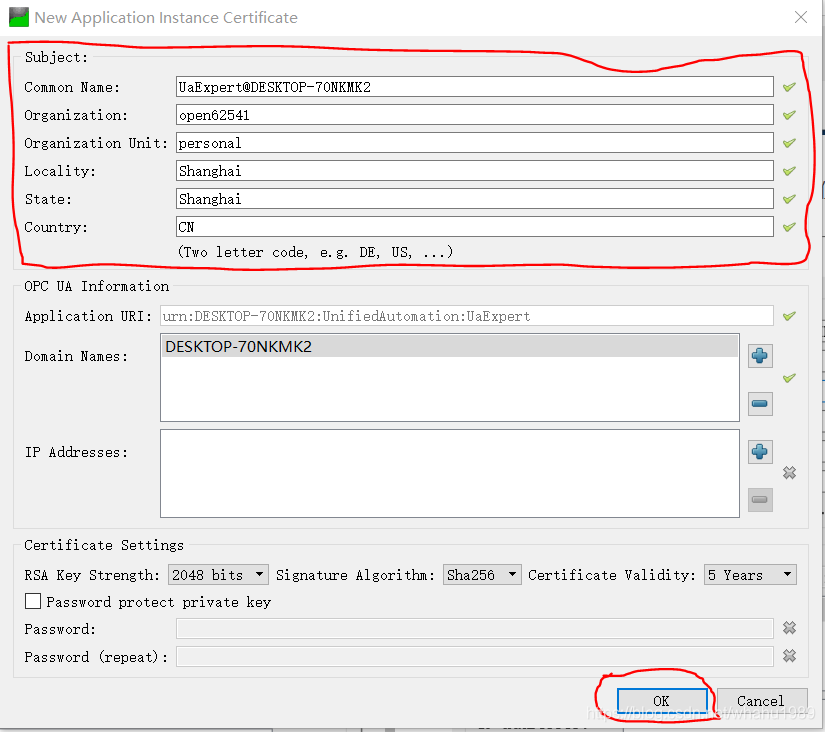
这样UaExpert就启动了
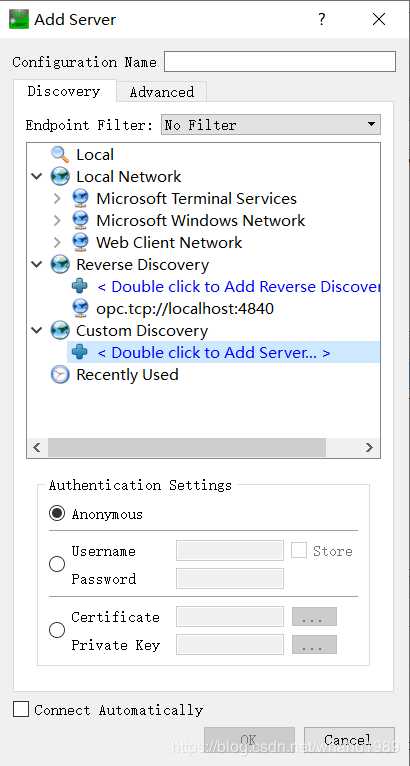
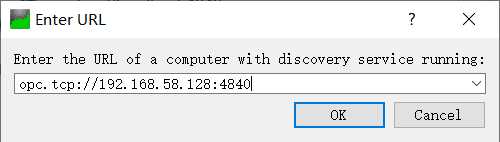
点击其左侧">"符号进行展开,然后等一小会就会出现server了,如下图(左侧符号是一把红色的打开的锁,表示没有使用加密功能),然后双击它,
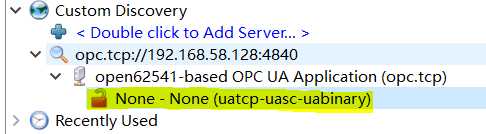
这样在Project->Servers栏下出现这个server,可以看到其左侧符号是个插头,表示还未连接(因为插头没有插到插座里),点击右上角的那个插头,也叫Connect Server,
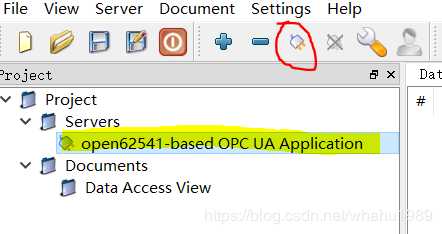
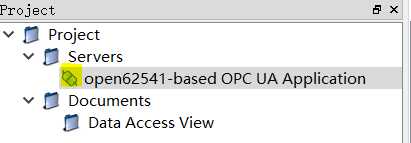
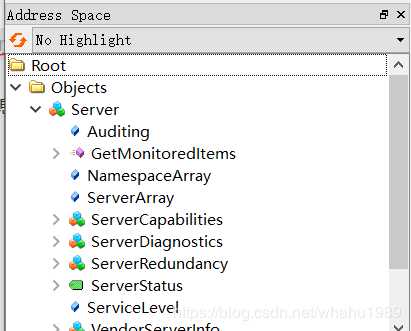
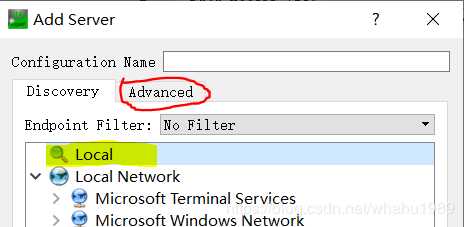
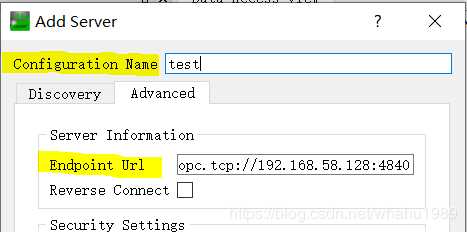
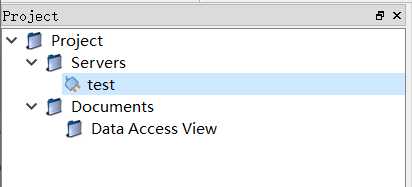
填好后点击OK,在Project->Servers栏下就会出现test这个server,然后按照方法一那样连接server,同样可以连接成功。
标签:安装 没有 connect bsp cer 虚拟 oca 安全证书 应该
原文地址:https://www.cnblogs.com/water-sea/p/12863111.html